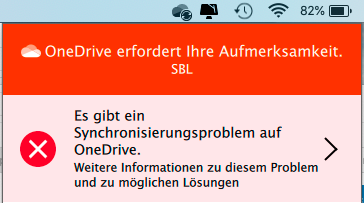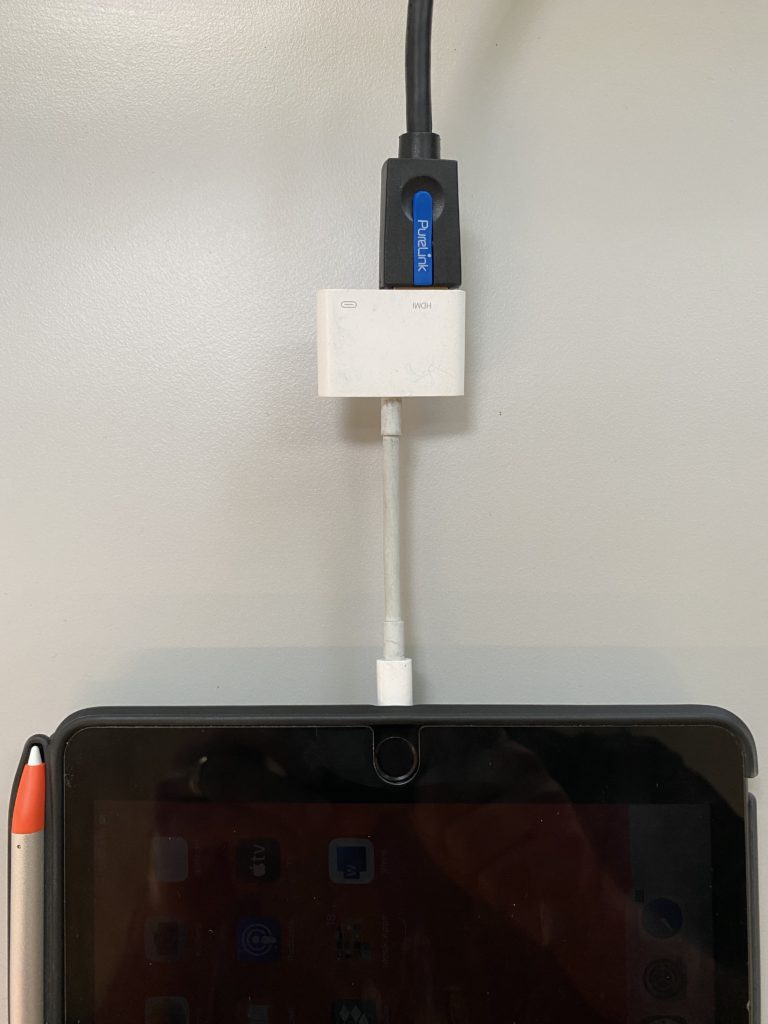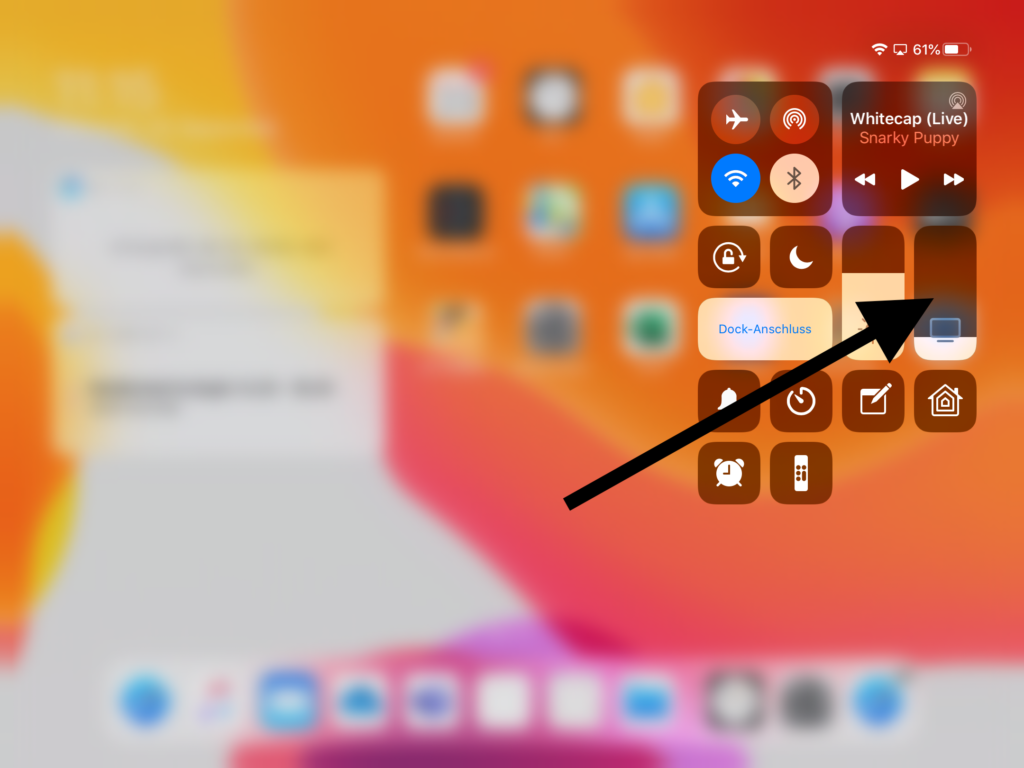(Achtung: „“ Anführungs- und Schlusszeichen jeweils nicht eingeben)
1. Geh in den Apple Store/Android Store
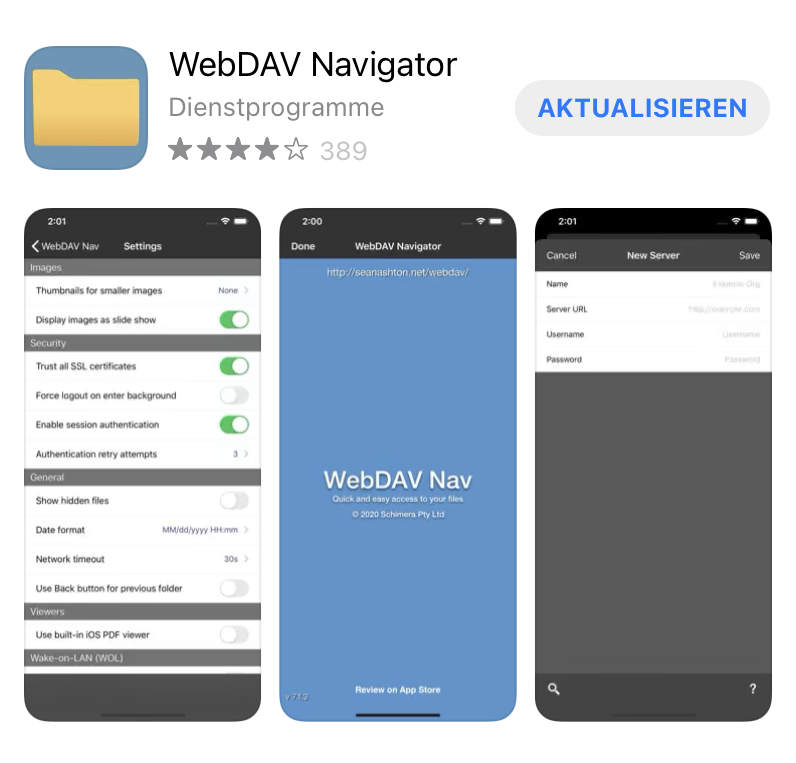
2. Suche nach der App „WebDav Navigator“ (kostenlos)
3. Installiere die App
4. Öffne die App und drücke auf das „+“ in der oberen, rechten Ecke.
5. Bei „Name» gibtst du „Schule“ ein
6. Bei „Server» gibst du „http://webdav.sbl.ch/sekbi“ ein
7. Bei „Username“ gibst du deine e-Nummer ein
8. Bei „Password“ gibst du dein Passwort zu deiner e-Nummer ein.
9. Drücke auf „Save“ in der rechten, oberen Ecke10. Nun erscheint die Verbindung „Schule“
11. Durch drücken auf „Schule“ kommst du in den Ordner auf WebDav